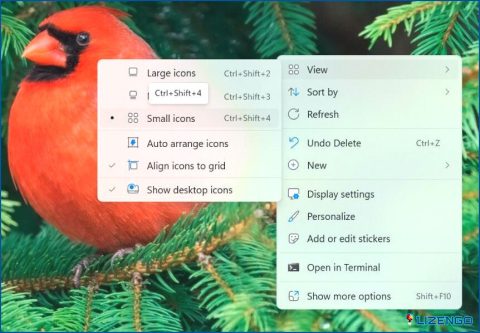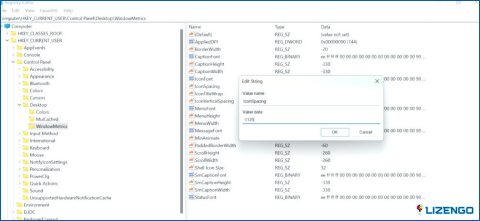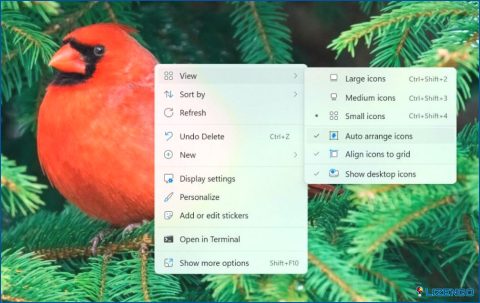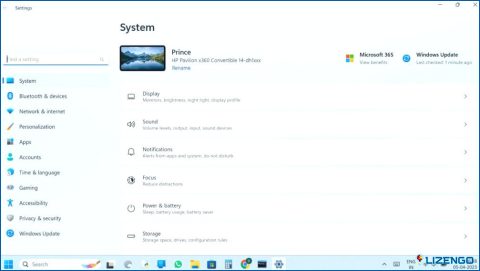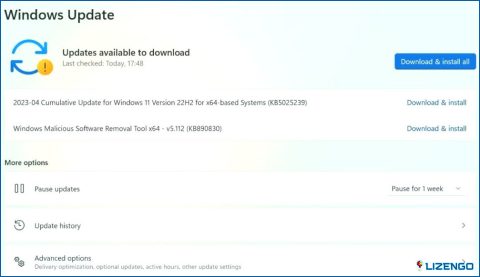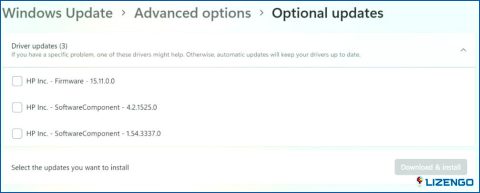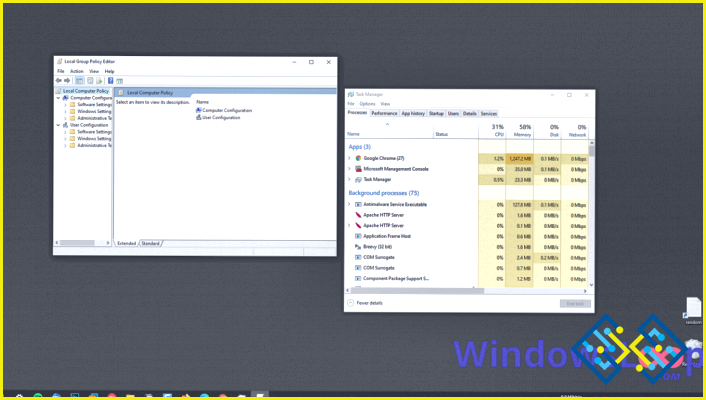¿Iconos superpuestos en el escritorio de Windows? ¡Vamos a solucionarlo!
Los usuarios esperan que su escritorio sea un espacio organizado en el que puedan acceder rápidamente a los archivos, carpetas y aplicaciones que utilizan con más frecuencia. Sin embargo, los escritorios a menudo se desordenan con el tiempo, lo que resulta en el problema común de la superposición de iconos. Esto puede resultar molesto, sobre todo si necesitas encontrar rápidamente un archivo o programa. La buena noticia es que resolver este problema es bastante sencillo, y te daremos métodos en profundidad para hacerlo en este tutorial.
Cómo solucionar la superposición de iconos en el escritorio de Windows.
La superposición de iconos en Windows PC puede hacer que sea difícil localizar y acceder a los programas que necesita. Afortunadamente, hay algunos métodos eficaces que puede probar para solucionar este problema.
Método 1: Modificar el tamaño del icono
Reducir el tamaño del icono es la primera medida que aconsejamos tomar para ver si afecta a la situación. Considere la posibilidad de ajustar el tamaño del icono del escritorio a pequeño si actualmente está configurado como grande o mediano. He aquí cómo hacerlo:
Paso 1: Haga clic con el botón derecho del ratón en un área vacía del escritorio.
Paso 2: Elija Iconos pequeños en Ver.
Paso 3: Compruebe si el problema se ha resuelto.
Método 2: Cambiar las claves de registro necesarias
Es posible que este problema se deba a valores inadecuados de las claves del Registro. Se trata de un error conocido y puede solucionarlo fácilmente volviendo al espaciado de iconos normal del Registro. Para estar seguros, le aconsejamos hacer una copia de seguridad del Registro antes de seguir adelante. Todo lo que debe hacer es lo siguiente:
Paso 1: Para iniciar Ejecutar, pulse simultáneamente los botones Win + R.
Paso 2: Pulsa Enter después de escribir regedit en Ejecutar.
Paso 3: En la ventana Control de cuentas de usuario, seleccione Sí.
Paso 4: Vaya a la ubicación indicada a continuación una vez que esté en el Editor del Registro:
HKEY_CURRENT_USERControl PanelDesktopWindowMetrics
Paso 5: Localice IconSpacing en el panel derecho y haga doble clic sobre él.
Paso 6: Se abrirá un pequeño cuadro donde debe introducir -1125 en Datos de valor.
Paso 7: Haga clic en Aceptar.
Paso 8: Repita los pasos 6 & 7 para otra clave situada en el panel derecho del Editor del Registro de Windows que está etiquetada como IconVerticalSpacing.
Paso 9: Cierre el Editor del Registro y reinicie su PC.
Lea también: Cómo quitar iconos del escritorio
Método 3: Habilitar las funciones de iconos.
Los iconos del escritorio pueden superponerse porque las dos opciones relevantes más importantes, «Alinear iconos a la cuadrícula» y «Organizar iconos automáticamente», pueden estar deshabilitadas.
La primera se asegura de que los iconos estén correctamente espaciados y colocados para evitar que se solapen. Por otro lado, la función de autoorganización organiza y ordena automáticamente los iconos del escritorio. Esto implica que los espacios vacíos que queden después de borrar algún icono se reorganizarán y que esta función colocará un nuevo icono en el siguiente hueco disponible cuando se añada al escritorio. A continuación te explicamos cómo activar estas funciones en Windows 10 y Windows 11:
Paso 1: Haz clic con el botón derecho en un área en blanco del escritorio.
Paso 2: Elija Ver en el menú contextual y, a continuación, seleccione las dos características a saber Alinear iconos a la cuadrícula & Ordenar automáticamente los iconos.
Paso 3: Haga clic en cada característica y asegúrese de que hay una marca de verificación delante de estas características.
Método 4: Actualizar Windows.
Si está ejecutando una versión obsoleta de Windows, puede experimentar una serie de problemas, incluyendo anomalías de visualización, fallos del sistema y fallos de aplicaciones. La mayoría de estos problemas son provocados por incompatibilidades entre el sistema y sus procesos, mientras que algunos también pueden ser el resultado de fallos de corrupción que pueden haberse colado en el sistema como resultado de su vulnerabilidad.
Nota: Durante el proceso de actualización de Windows, el equipo podría reiniciarse varias veces. Por lo tanto, guarde todo antes de ejecutar Windows Update.
Paso 1: Abra la ventana de Configuración de Windows pulsando Win + I.
Paso 2: En la parte izquierda de la aplicación Configuración de Windows, seleccione la pestaña Windows Update.
Paso 3: A continuación, seleccione el botón que dice «Buscar actualizaciones».
Paso 4: La pantalla mostrará una lista de actualizaciones. La descarga & Instalar se encuentra junto a cada actualización.
Paso 5: Después de descargar e instalar las actualizaciones. Para confirmar que no hay más actualizaciones disponibles, haga clic en el botón Buscar actualizaciones una vez más.
Paso 6: Después de instalar todas las actualizaciones necesarias, elija la pestaña Configuración avanzada en el lado derecho.
Paso 7: Desplácese hacia abajo y seleccione Actualizaciones opcionales.
Paso 8: Asegúrese de que su PC está totalmente actualizado haciendo clic en el botón Descargar & Instalar.
Nota: Las actualizaciones periódicas del PC garantizarán un funcionamiento perfecto y sin errores de su máquina.
¿Ha solucionado el desorden de iconos del escritorio?
Su capacidad para acceder rápidamente a las aplicaciones puede verse seriamente obstaculizada al tratar con un escritorio desorganizado y desordenado. Pero, los remedios que hemos cubierto en este artículo pueden ayudarle a resolver el problema de la superposición de iconos y la limpieza permanente de su escritorio.
Háganos saber en los comentarios a continuación si tiene alguna pregunta o recomendación. Estaremos encantados de proporcionarle una resolución. Con frecuencia publicamos consejos, trucos y soluciones a problemas comunes relacionados con la tecnología. También puedes encontrarnos en Facebook, Twitter, YouTube, Instagram, Flipboard y Pinterest.